Tenga la seguridad de que la integración de Discord desbloqueará varias características nuevas
- Podría decirse que el uso de Discord en Xbox puede hacer que la comunicación sea más sólida para los jugadores.
- El uso de Discord en Xbox significa disfrutar de un experiencia de audio más optimizada, eso es algo que debes saber desde el principio.
- Esta publicación muestra los pasos a seguir para usar Discord en Xbox.
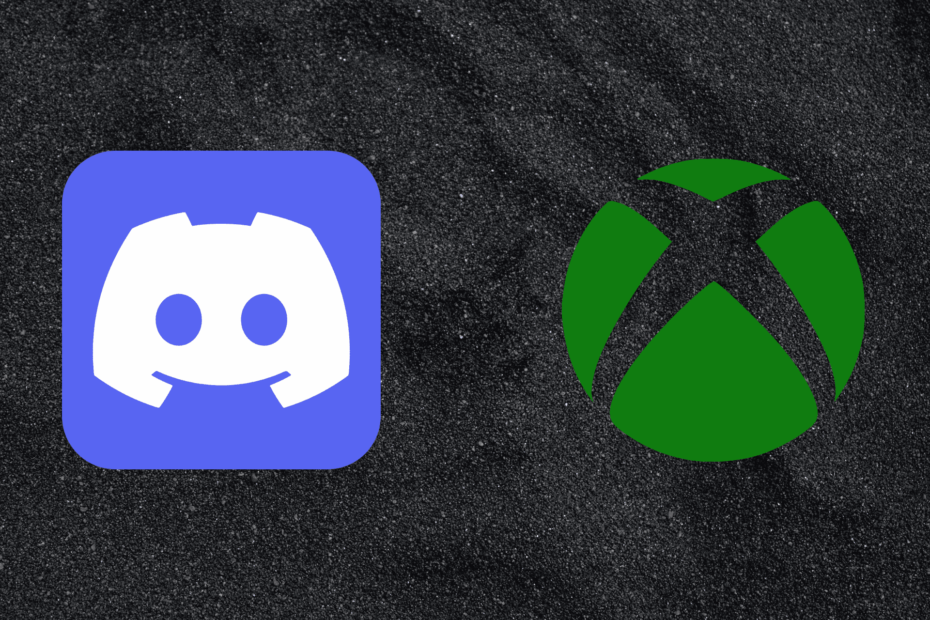
XINSTALAR HACIENDO CLIC EN EL ARCHIVO DE DESCARGA
Este software reparará errores informáticos comunes, lo protegerá de la pérdida de archivos, malware, fallas de hardware y optimizará su PC para obtener el máximo rendimiento. Solucione problemas de PC y elimine virus ahora en 3 sencillos pasos:
- Descargar la herramienta de reparación de PC Restoro que viene con tecnologías patentadas (patente disponible aquí).
- Hacer clic Iniciar escaneo para encontrar problemas de Windows que podrían estar causando problemas en la PC.
- Hacer clic Repara todo para solucionar problemas que afectan la seguridad y el rendimiento de su computadora.
- Restoro ha sido descargado por 0 lectores este mes.
Discord es una aplicación gratuita de chat de voz, video y texto que millones de personas usan para hablar y pasar el rato con sus comunidades y amigos. Se puede usar para muchas cosas, incluido arte, proyectos, viajes familiares y apoyo para la salud.
Muchos usuarios han estado preguntando sobre el uso de Discord en Xbox. Como sabemos, Discord ahora se puede integrar con esta plataforma ya que los servicios en línea de Xbox lo permiten. Podría decirse que el uso de Discord puede hacer que la comunicación sea más sólida para los jugadores.
Sigue leyendo esta publicación para saber cómo puedes usar Discord en Xbox.
¿Puedes usar Discord en Xbox?
Los usuarios pueden usar Discord para conectarse con amigos y comunidades. Puede chatear con cualquier persona en Discord Xbox Series X a través de canales de voz o llamadas grupales.
La integración de Discord desbloqueará nuevas funciones como el chat de voz en el juego, cambiar entre chats, etc. Además, podrá ver quién está de guardia, ajustar el sonido y obtener una experiencia de audio más optimizada.
¿Cómo obtengo Discord en Xbox?
1. Inicia sesión en tu cuenta de Discord
En primer lugar, comience iniciando sesión en su cuenta de Discord. Abra la página web o aplicación de Discord, ingrese sus credenciales y haga clic en Acceso.
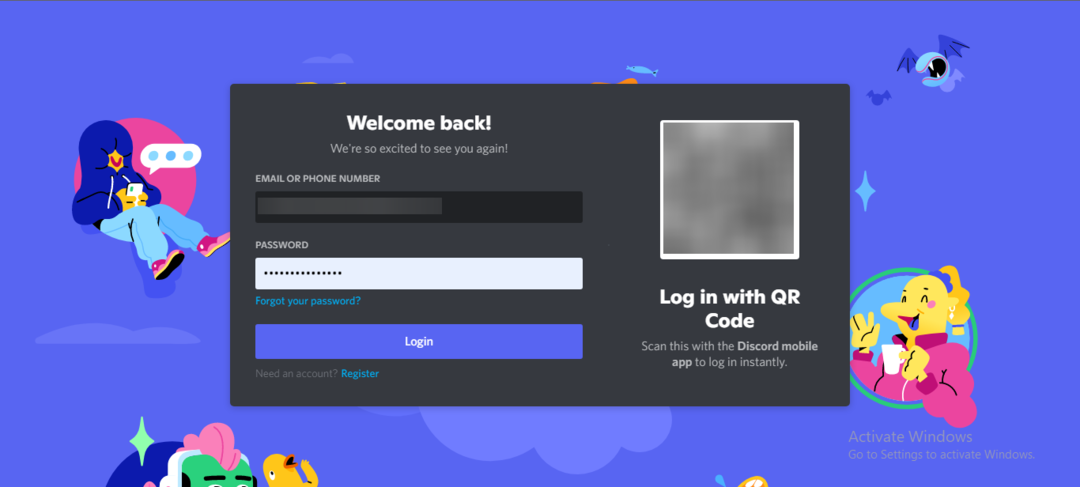
Supongamos que no tienes uno, entonces crea tu cuenta de Discord. Puede hacerlo eligiendo un nombre de usuario y una contraseña. Una vez que ingrese todas las credenciales, Discord enviará un correo electrónico a la dirección de correo electrónico registrada para verificarlo.
Varios usuarios se quejan de Discordia que causa un alto uso de la CPU. Tenga la seguridad de que nuestra guía le muestra qué hacer si eso sucede.
- Las 10 mejores cajas de resonancia para Discord en 2022 [Juegos, YouTube]
- No se puede activar Discord en el navegador: 4 formas de solucionarlo rápidamente
- Discord no tiene sonido en el navegador: 3 formas rápidas de solucionarlo
- Discord provoca un uso elevado de la CPU: 4 formas de solucionarlo en 2022
- 3 formas de corregir el error de BIOS en DayZ [Soluciones rápidas]
2. Vincular Discord a Xbox
- Abra la aplicación Discord en su dispositivo.
- Haga clic en Comunidad y seleccione Configuraciones de la cuenta.
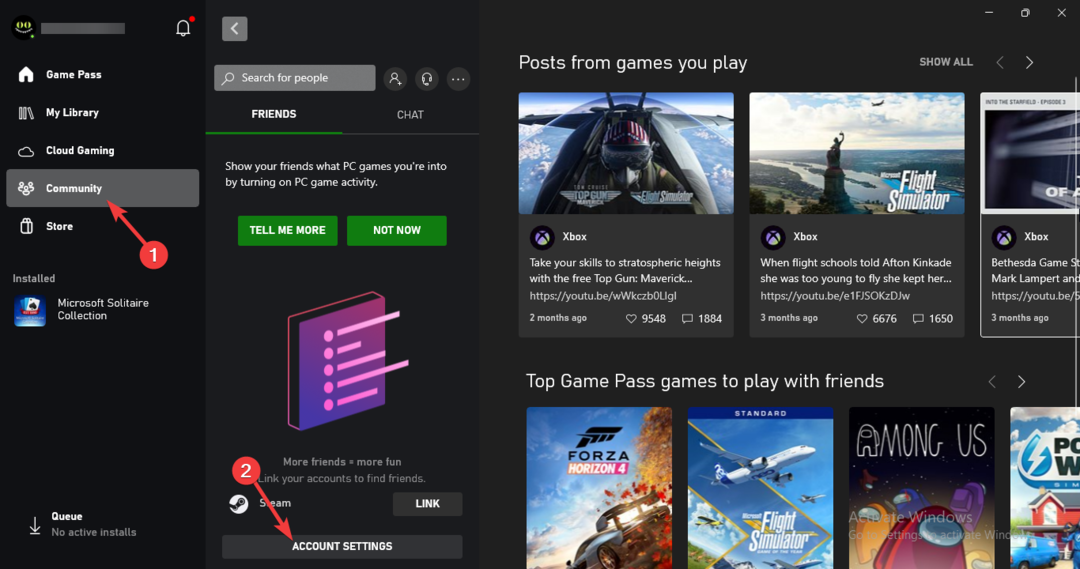
- Desplácese hacia abajo y haga clic en Enlace al lado de Discord.
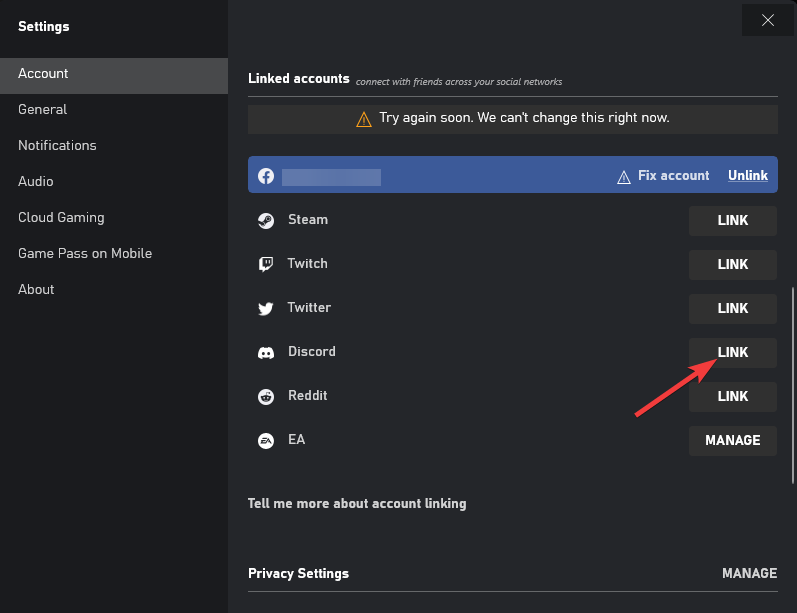
- Ahora será redirigido a una página que le pedirá que autorice a Xbox para acceder a su cuenta de Discord.
- Haga clic en Autorizar, y está hecho
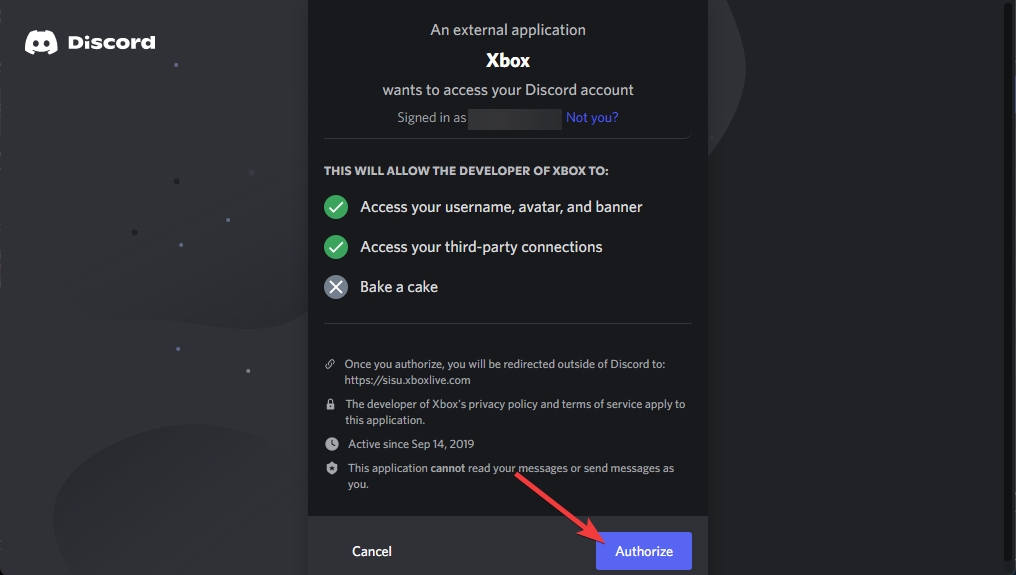
3. Disfruta de la integración
Se ve bien tener ambos perfiles vinculados entre sí. Sin embargo, el uso de esta integración es mínimo. La integración ya está disponible desde hace años, y no se sabe si la situación podría mejorar.
Sin embargo, la rica presencia de Discord en Xbox seguirá ayudando a coordinar sus sesiones de juego. Como sabemos, la comunicación es una parte importante de por qué Discord ganó popularidad. Aún así, los usuarios pueden enfrentar algunos errores al usar esta integración multiplataforma.
Así era como podías usar Discord en Xbox. Esperamos que los pasos mencionados anteriormente hayan podido ayudarlo.
Si todavía tiene algún problema, no dude en comentar a continuación. Estamos ansiosos por saber de usted.
 ¿Sigues teniendo problemas?Solucionarlos con esta herramienta:
¿Sigues teniendo problemas?Solucionarlos con esta herramienta:
- Descarga esta herramienta de reparación de PC calificado como Excelente en TrustPilot.com (la descarga comienza en esta página).
- Hacer clic Iniciar escaneo para encontrar problemas de Windows que podrían estar causando problemas en la PC.
- Hacer clic Repara todo para solucionar problemas con tecnologías patentadas (Descuento exclusivo para nuestros lectores).
Restoro ha sido descargado por 0 lectores este mes.


